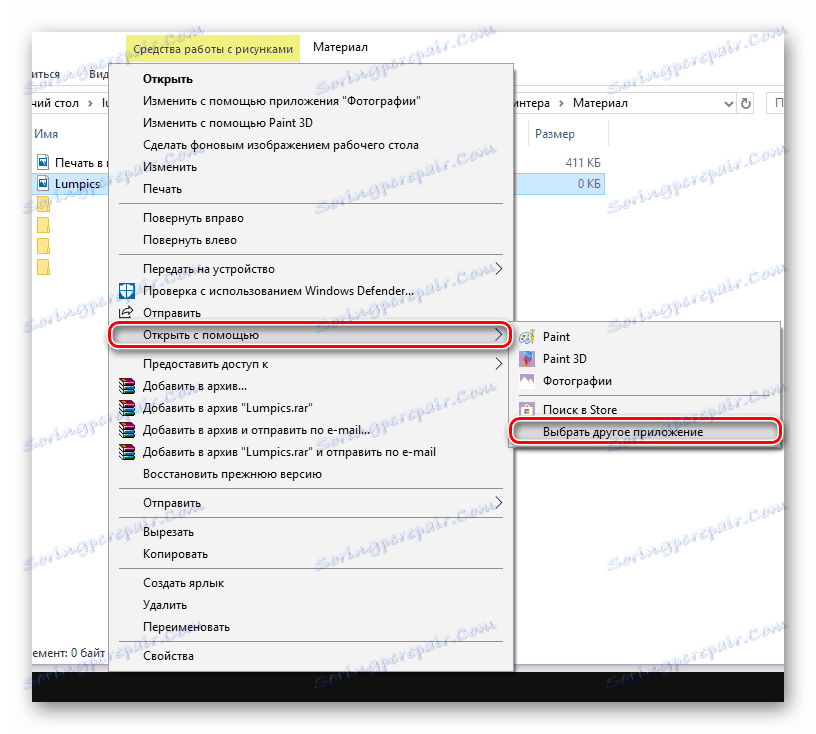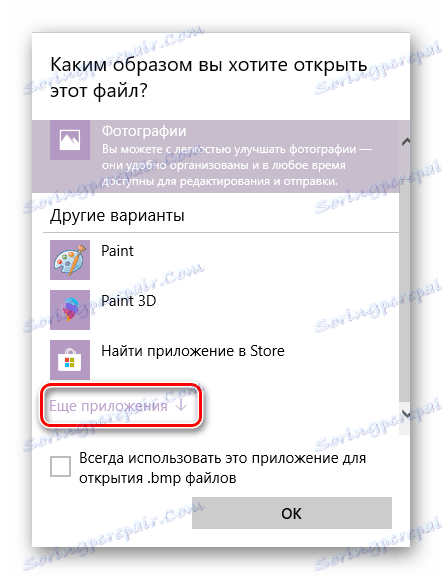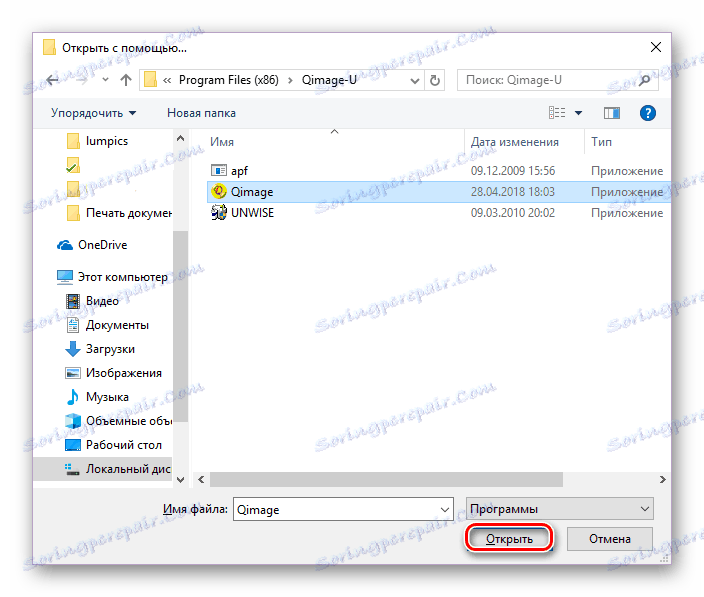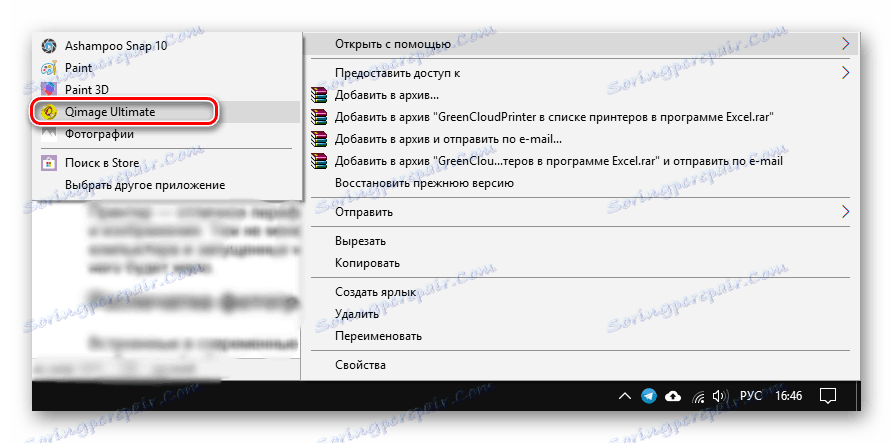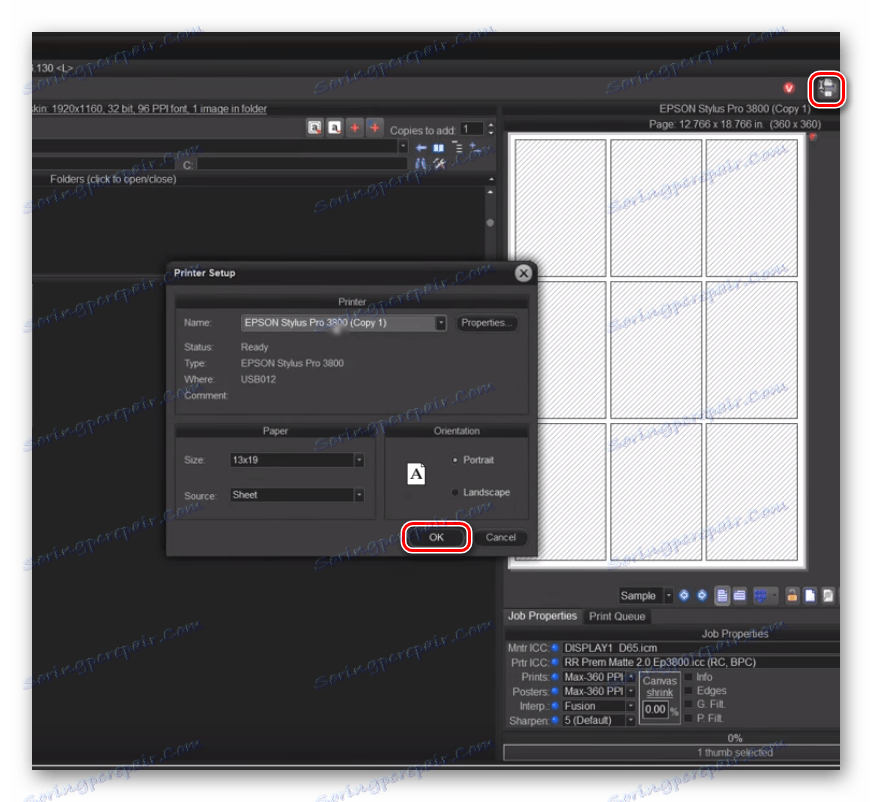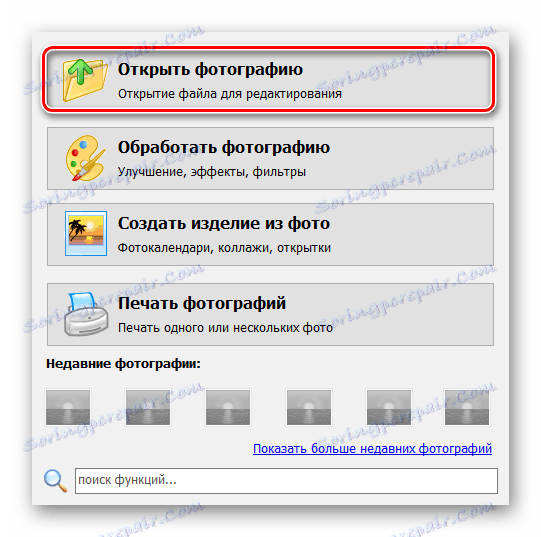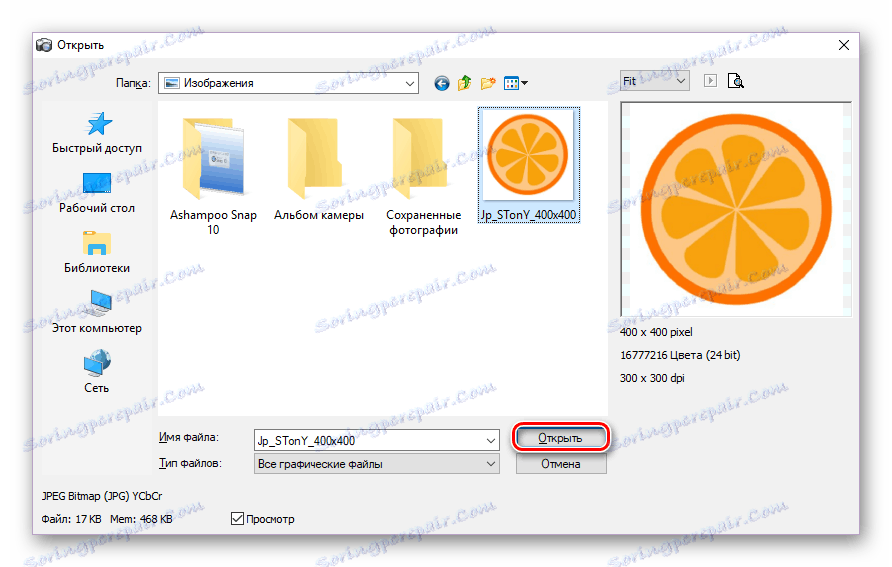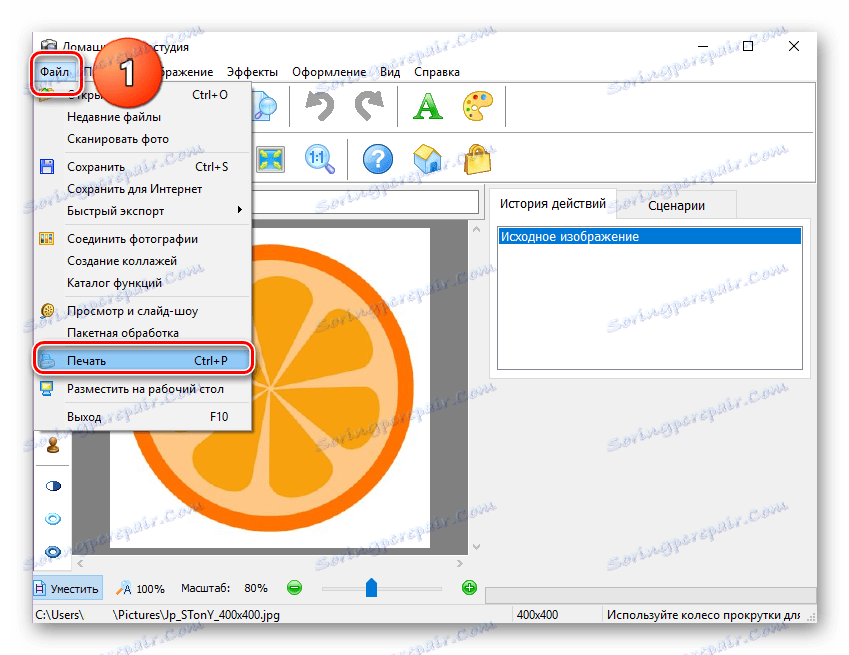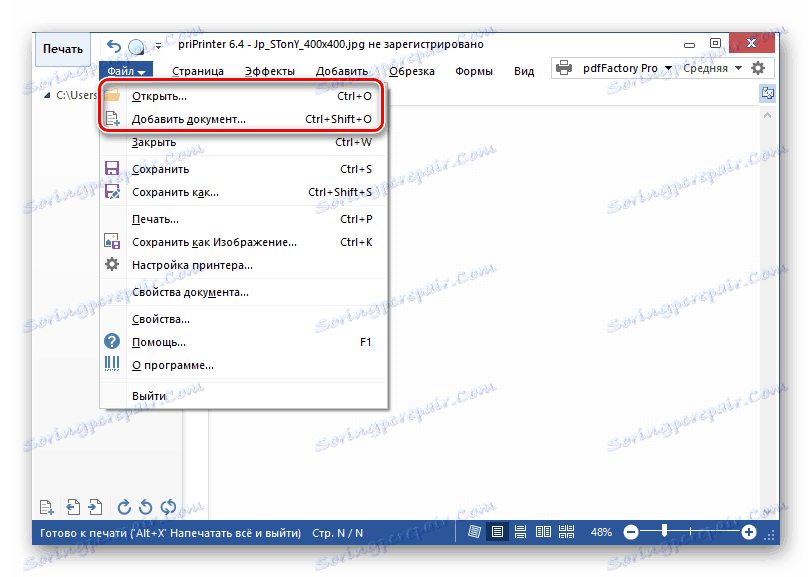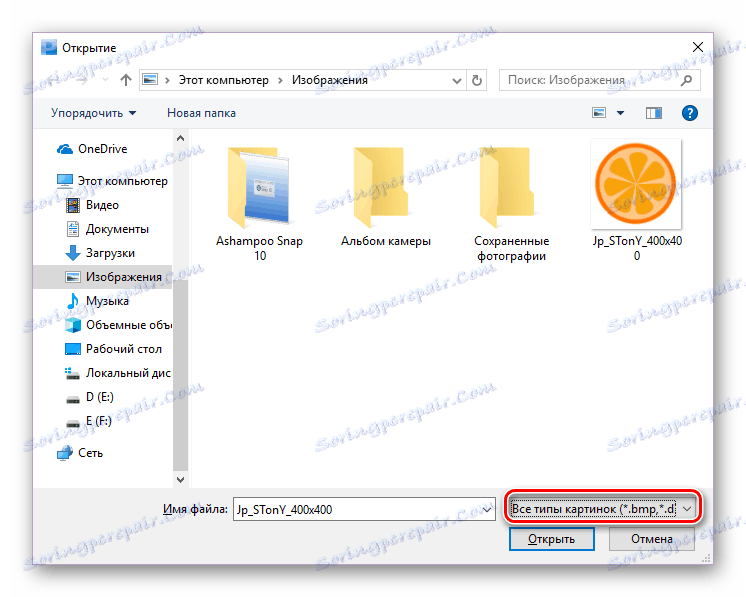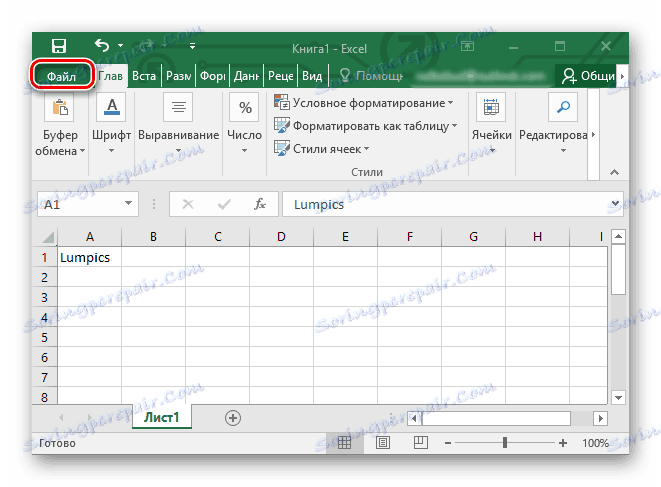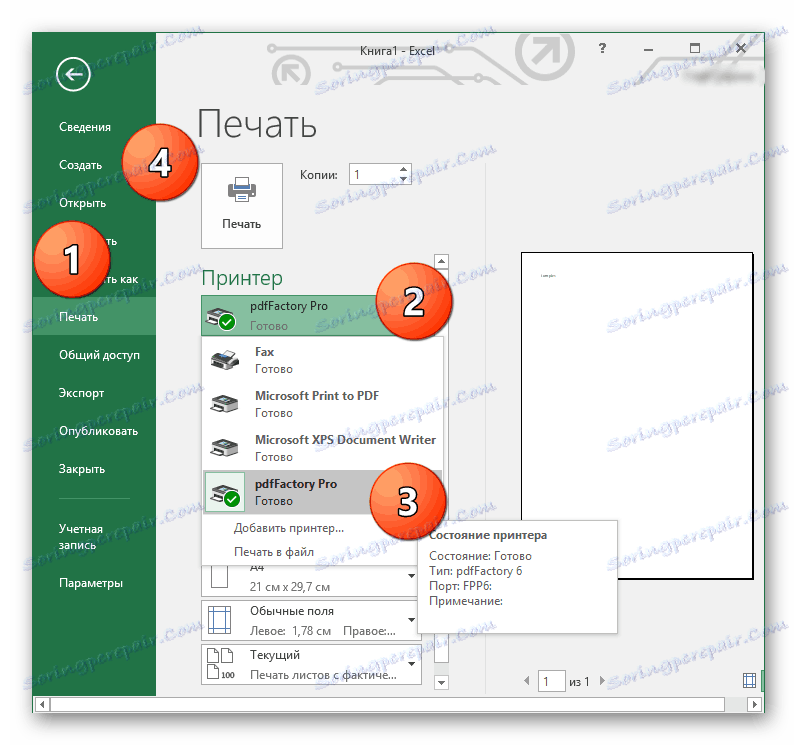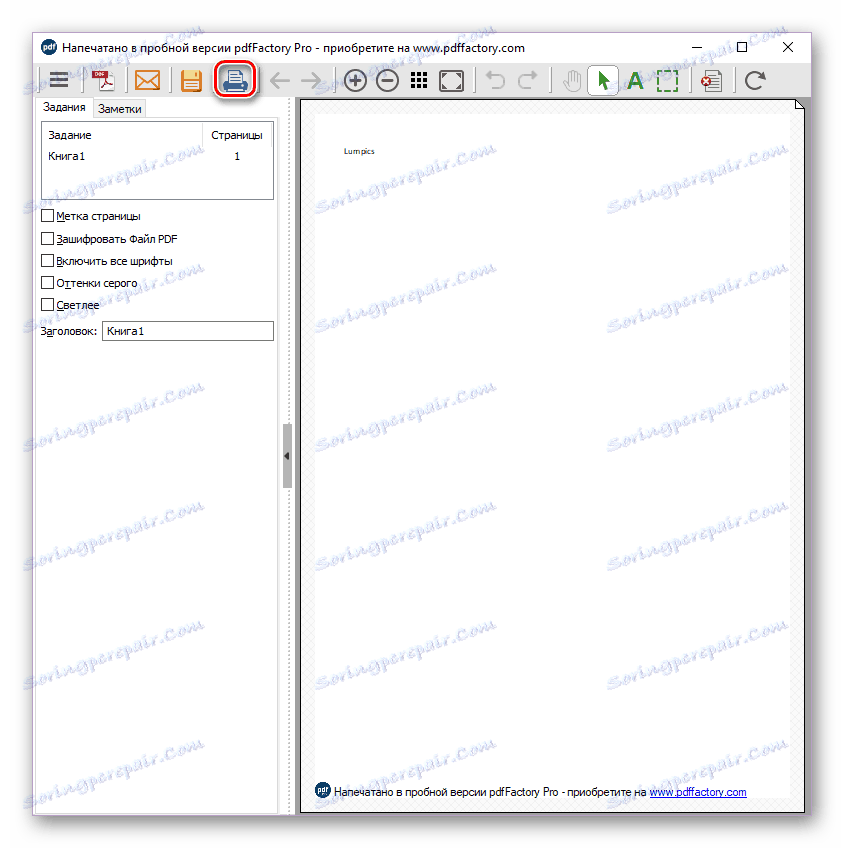Друк документів на комп'ютері за допомогою принтера
Принтер - відмінне периферійний пристрій, що дозволяє друкувати текст і зображення. Проте яким би корисним він не був, без комп'ютера і спеціалізованих програм для взаємодії з ним толку від цього девайса буде мало.
зміст
Друк на принтері
У цій статті будуть описані програмні рішення, які розраховані на якісний друк фотографій, тексту, а також кілька окремих випадків роздрукування документів з програм офісного пакету від Microsoft: Word, PowerPoint і Excel. Буде згадана і програма AutoCAD, призначена для розробки креслень і макетів будь-яких будівель, адже в ній теж присутня можливість роздруківки створених проектів. Приступимо!
Роздруківка фотографій на принтері
Вбудовані в сучасні операційні системи утиліти для перегляду зображень в більшості своїй мають функцію роздруківки проглядається в них файлу. Однак якість такої картинки на виході може сильно погіршитися або містити артефакти.
Спосіб 1: Qimage
Дана програма надає можливість зміни ракурсу підготовленого до друку зображення, підтримує всі сучасні растрові графічні формати і містить в собі потужний інструментарій для обробки файлів, роздруківки знімків підвищеної якості. Qimage можна назвати універсальним додатком, одним з кращих рішень на ринку подібних програм.
- Необхідно вибрати зображення на комп'ютері, яке потрібно роздрукувати, і відкрити його за допомогою Qimage. Щоб це зробити, натисніть на файл для друку правою кнопкою миші і виберіть опцію «Відкрити за допомогою», потім натисніть «Вибрати інший додаток».
![Відкриття файлу за допомогою вибору іншої програми в Віндовс 10]()
- Клацніть по кнопці «Ще додатки» і перейдіть до кінця.
![Натискання на кнопку в меню вибору іншої програми]()
У самому низу списку вище буде опція «Пошук іншої програми на комп'ютері», по якій необхідно буде провести натискання.
![Пошук іншої програми на комп'ютері]()
- Знаходимо здійсненний файл Qimage. Він буде перебувати в папці, яку обрали в якості шляху для установки програми. За замовчуванням Qimage знаходиться за такою адресою:
C:Program Files (x86)Qimage-U![Вибір виконуваного файлу на комп'ютері]()
- Повторіть перший пункт даного керівництва, тільки в списку опції "Відкрити за допомогою» натисніть по рядку Qimage.
![Відкриття файлу за допомогою Qimage]()
- В інтерфейсі програми натисніть на кнопку, яка виглядає як принтер. З'явиться віконце, де потрібно буде натиснути «OK» - принтер почне роботу. Переконайтеся, що обрано правильний друковане пристрій - його назва буде знаходитися в рядку «Name».
![Друк в програмі Qimage]()
Спосіб 2: Photo Print Pilot
Цей продукт менш функціональний в порівнянні з Qimage, хоча свої плюси у нього є. інтерфейс Photo Print Pilot переведений на російську мову, програма дозволяє друкувати кілька зображень на одному аркуші паперу і при цьому надає можливість визначати їх орієнтацію. Але ось вбудований редактор фото, на жаль, відсутня.
Для того щоб дізнатися, яким чином роздрукувати зображення за допомогою цього додатка, перейдіть за посиланням нижче.
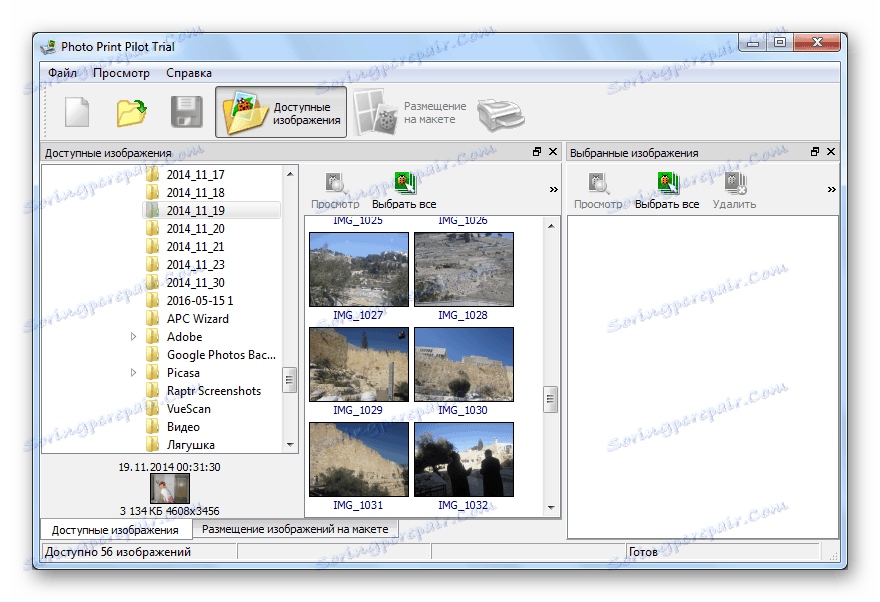
Детальніше: Друк фотографії на принтері за допомогою програми Photo Printer
Спосіб 3: Домашня фотостудія
В програмі Домашня фотостудія присутня безліч функцій. Можна будь-яким чином змінювати положення фотографії на аркуші, малювати на ньому, створювати листівки, оголошення, колажі і т.д. Доступна обробка декількох зображень відразу, а також для цієї програми можна використовувати для звичайного перегляду картинок. Розглянемо докладніше процес підготовки зображення до друку в даній програмі.
- Коли додаток буде запущено, з'явиться вікно з переліком можливих дій. Вам необхідно буде вибрати першу опцію - «Відкрити фотографію».
![Стартове меню програми Домашня фотостудія]()
- В меню «Провідника» виберіть потрібний файл і клацніть на кнопці «Відкрити».
![Відкриття потрібно файлу для друку в програмі Домашня фотостудія]()
- У вікні, в його лівому верхньому кутку клікніть по вкладці «Файл», а потім виберіть пункт «Друк». Також можна просто натиснути на клавіші «Ctrl + P».
![Відкриття вікна друку в програмі Домашня фотостудія]()
- Клацніть по кнопці «Друк», після чого принтер практично відразу ж роздрукує відкрите в додатку зображення.
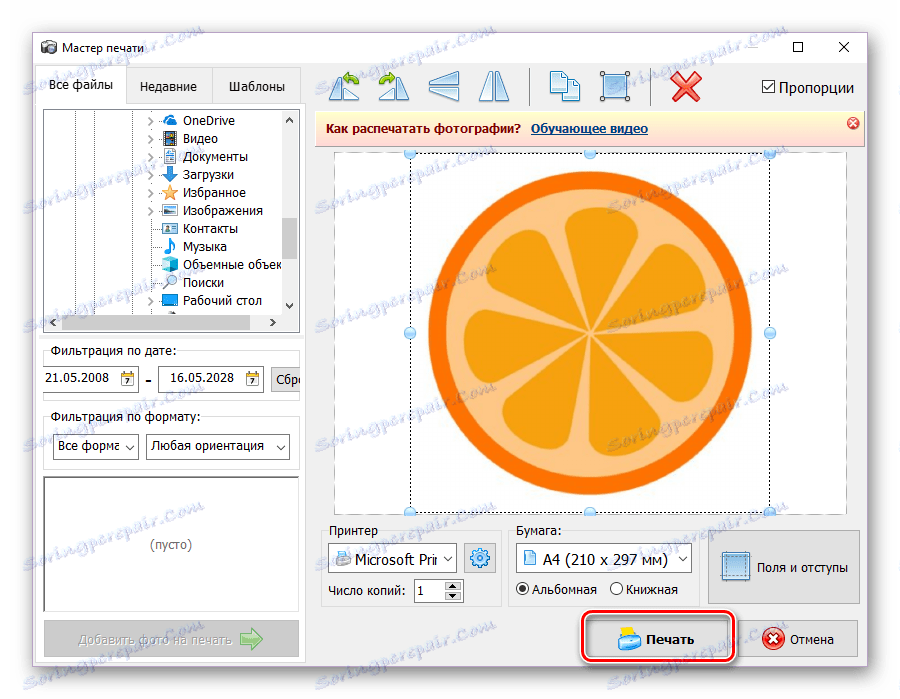
Спосіб 4: priPrinter
priPrinter відмінно підійде тим, хто займається друкуванням кольорових зображень. Великий функціонал, власний драйвер-принтер, що дозволяє побачити, що і як буде надруковано на аркуші паперу - все це робить дану програму хорошим і зручним рішенням поставленої користувачем завдання.
- Відкрийте priPrinter. У вкладці «Файл» натисніть на «Відкрити ...» або «Додати документ ...». Цим кнопкам відповідають поєднання клавіш «Ctrl + O» і «Ctrl + Shift + O».
![Опції відкрити і відкрити документ в програмі пріпрінтер]()
- У вікні «Провідника» встановіть тип файлів «Всі типи картинок» і натисніть два рази по потрібному зображенню.
![Вибір всіх типів картинок в провіднику]()
- У вкладці «Файл» клікніть на опцію «Друк». У лівій частині вікна програми з'явиться меню, в якому буде знаходитися кнопка «Друк». Клацніть по ній. Щоб зробити все швидше, можна просто натиснути клавіші «Ctrl + P», яке відразу виконає ці три дії.
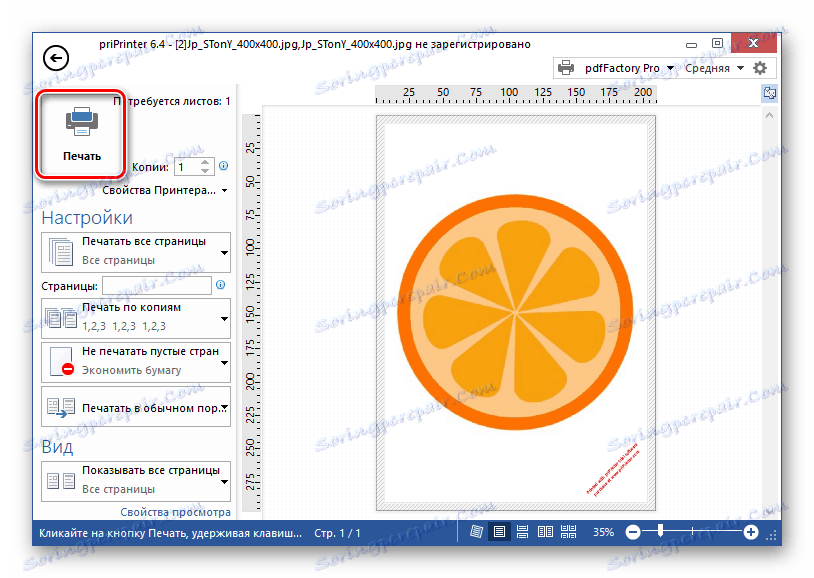
Готово, принтер відразу ж приступить до друку обраного вами за допомогою цього додатка зображення.
На нашому сайті є огляди на подібні додатки, ознайомитися з якими можна за посиланням нижче.
Детальніше: Кращі програми для друку фотографій
Програми для роздруківки документів
У всіх сучасних текстових редакторах є можливість роздрукувати створений в них документ і більшості користувачів цього достатньо. Однак існує безліч програм, які дозволять значно розширити роботу з принтером і наступним друком тексту на ньому.
Спосіб 1: Microsoft Office
Завдяки тому факту, що корпорація Microsoft сама розробляє і оновлює свої додатки Office, у неї є можливість уніфікувати їх інтерфейс і деякі базові можливості - друк документів стала однією з них. Майже у всіх офісних програмах від Майкрософт вам необхідно буде зробити одні і ті ж дії, щоб принтер видав аркуш паперу з необхідним вмістом. Налаштування друку в програмах з пакета Office також абсолютно ідентичні, так що вам не доведеться кожного разу стикатися з новими і невідомими параметрами.
На нашому сайті є статті, які описують даний процес в найпопулярніших офісних додатках від Microsoft: Word , Powerpoint , Excel . Посилання на них знаходяться нижче.
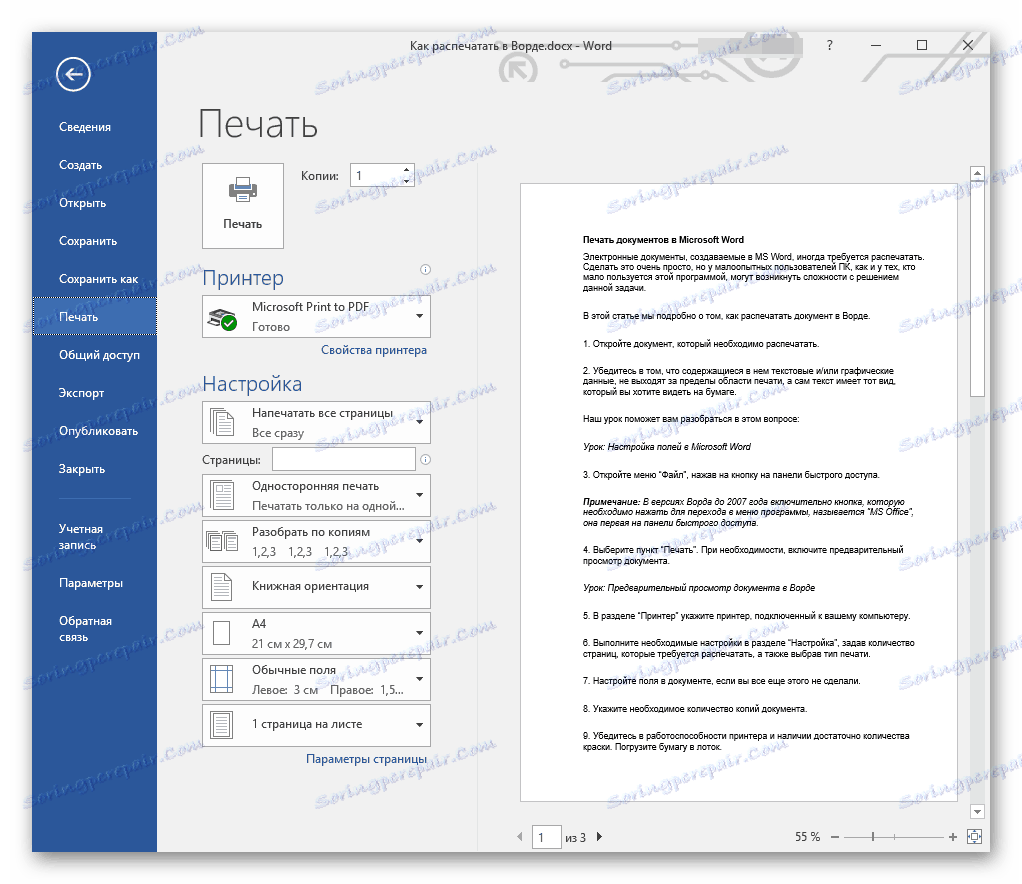
Детальніше:
Друк документів в Microsoft Word
Роздруківка презентації PowerPoint
Роздруківка таблиць в Microsoft Excel
Спосіб 2: Adobe Acrobat Pro DC
Adobe Acrobat Pro DC - продукт від компанії Adobe, який містить в собі всілякі інструменти для роботи з файлами формату PDF. Розглянемо можливість друку таких документів.
Відкрийте необхідний для друку PDF-файл. Щоб відкрити меню друку, натисніть клавіші «Ctrl + P» або в лівому верхньому кутку, на панелі інструментів, наведіть курсор на вкладку «Файл» і в випадаючому списку виберіть опцію «Друк».
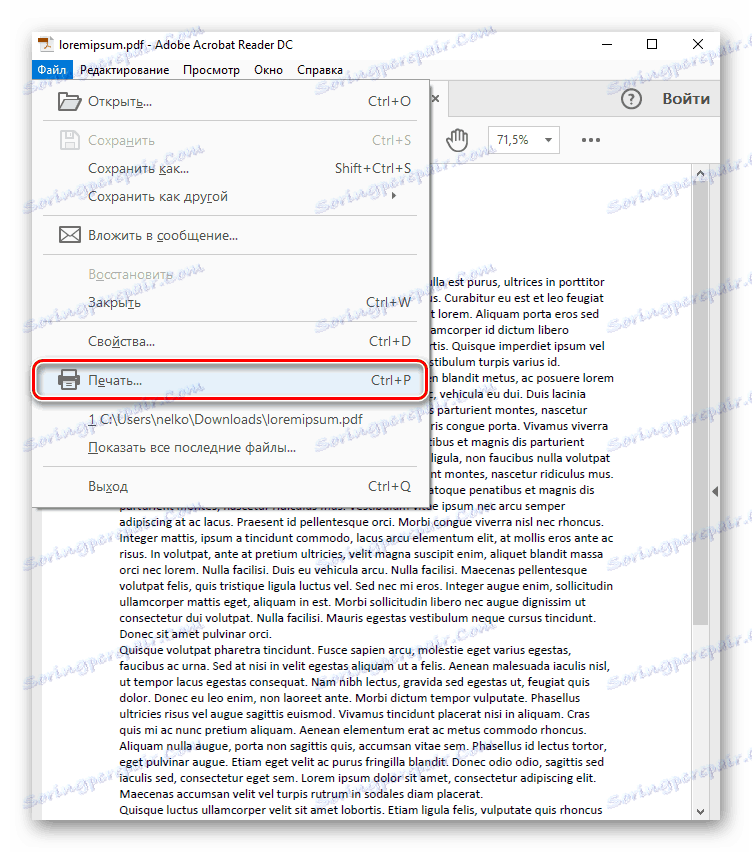
У меню, вам належить визначити принтер, який надрукує вказаний файл, а потім клікнути на кнопку «Друк». Готово, якщо неполадки з пристроєм відсутні, воно почне роздруковувати документ.
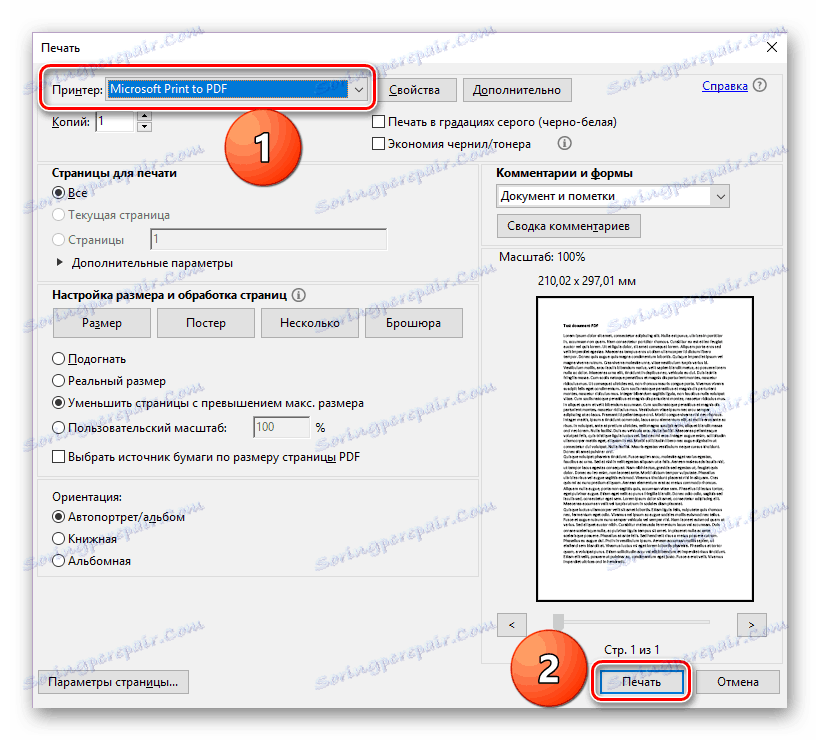
Спосіб 3: AutoCAD
Після того як креслення був оформлений, найчастіше його роздруковують або зберігають в електронному вигляді для подальшої роботи. Іноді виникає необхідність мати на папері готовий план, який треба буде обговорити з кимось із робітників - ситуації можуть бути самим різноманітними. У матеріалі по посиланню нижче ви знайдете покрокове керівництво, яке допоможе роздрукувати документ, створений в найпопулярнішою програмою для проектування і креслення - AutoCAD .
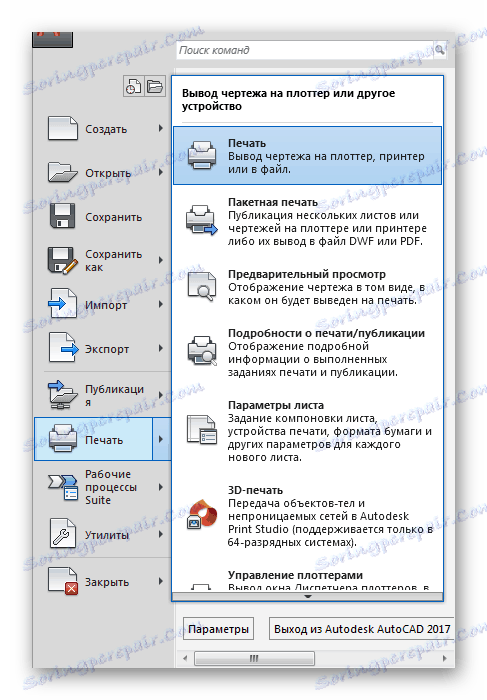
Детальніше: Як роздрукувати креслення в AutoCAD
Спосіб 4: pdfFactory Pro
pdfFactory Pro конвертує текстові документи в формат PDF, тому підтримує більшість сучасних типів електронних документів (DOC, DOCX, TXT і т.д). Доступна установка пароля на файл, захист від редагування і / або копіювання. Нижче буде приведена інструкція по розпечатуванню документів з її допомогою.
- pdfFactory Pro встановлюється в систему під виглядом віртуального принтера, після чого надає можливість роздруківки документів з усіх програм, які підтримуються (це, наприклад, всі офісні програми від Microsoft). Як приклад використовуємо всім знайомий Excel. Створивши або відкривши документ, який потрібно роздрукувати, перейдіть у вкладку «Файл».
![Вкладка Файл в Excel]()
- Далі відкрийте настройки друку, натиснувши на рядок «Друк». У переліку принтерів в Excel з'явитися опція «pdfFactory». Виберіть її в списку пристроїв і натисніть на кнопку «Друк».
![Вікно друку в Excel]()
- Відкриється вікно пдфФакторі Про. Щоб роздрукувати потрібний документ, натисніть на клавіші «Ctrl + P» або значок у вигляді принтера на верхній панелі.
![Вікно програми pdfFactory Pro]()
- У діалоговому вікні є можливість вибору кількості копій, які будуть роздруковані, і принтери. Коли всі параметри будуть визначені, клікніть по кнопці «Друк» - принтер почне свою роботу.
![Діалогове вікно з настройками друку в pdfFactoryPro]()
Спосіб 5: GreenCloud Printer
Ця програма була розроблена спеціально для тих людей, яким необхідно по мінімуму витрачати ресурси свого принтера, і GreenCloud Printer дійсно добре справляється з цим завданням. Більш того, додаток веде облік заощаджених матеріалів, надає можливість конвертації файлів у формат PDF і їх збереження на Google Drive або Dropbox . Є підтримка друку всіх сучасних форматів електронних документів, наприклад, DOCX, який використовується в текстовому процесорі Word, TXT і інших. GreenCloud Printer при цьому конвертує будь-який файл, який містить в собі текст, в підготовлений для роздруківки PDF-документ.
Повторіть кроки 1-2 способу «pdfFactory Pro», тільки в списку принтерів виберіть «GreenCloud» і натисніть «Друк».
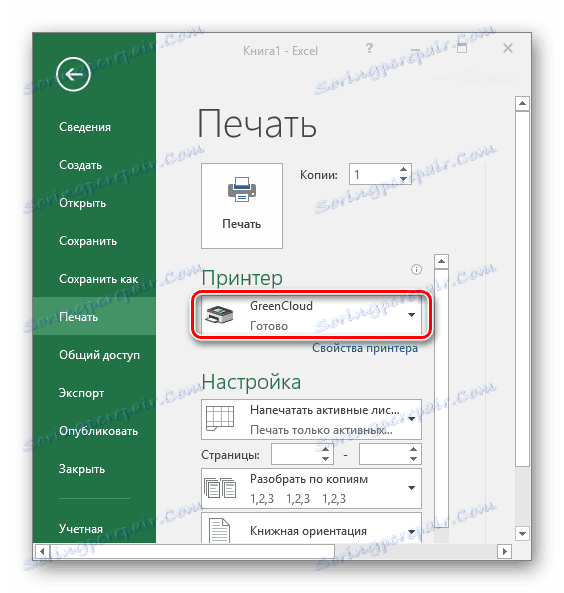
В меню GreenCloud Printer клікніть по «Друк», після чого принтер почне друкувати документ.
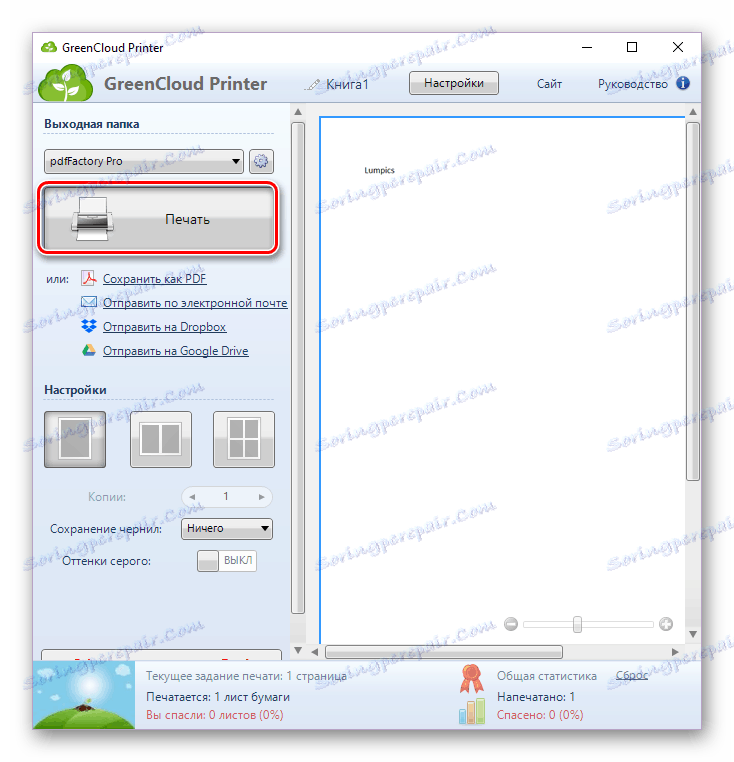
У нас на сайті є окрема стаття, присвячена програмам для друку документів. У ній розказано про ще більшій кількості подібних додатків, і якщо якесь вам сподобається, там же можна знайти посилання на повноцінний його огляд.
Детальніше: Програми для друку документів на принтері
висновок
Роздрукувати майже будь-який тип документа з використанням комп'ютера під силу кожному користувачеві. Необхідно лише дотримуватися інструкцій і визначитися з програмним забезпеченням, яке буде посередником між користувачем і принтером. Благо, вибір такого ПО досить великий.